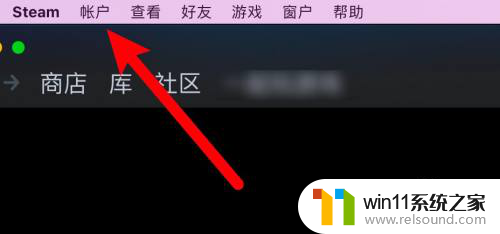微信消息怎么恢复聊天记录 怎么在微信找回已删除的聊天记录
更新时间:2024-10-09 18:03:52作者:relsound
微信作为我们日常生活中使用频率极高的社交软件,我们经常会在上面与好友、家人进行聊天交流,有时候我们不小心删除了一些重要的聊天记录,让我们感到非常遗憾。微信消息怎么恢复聊天记录?怎么在微信找回已删除的聊天记录呢?接下来我们将为大家详细介绍如何进行操作。
具体步骤:
1.想要恢复聊天记录首先当然是是打开微信啦,然后点击“我”,在界面中找到“设置”选项,找到后点击它!

2.第二步在设置界面里,我们可以看见有一个“帮助与反馈”。毫不犹豫的点击它,点击它我们就离成功又近了一步哦。
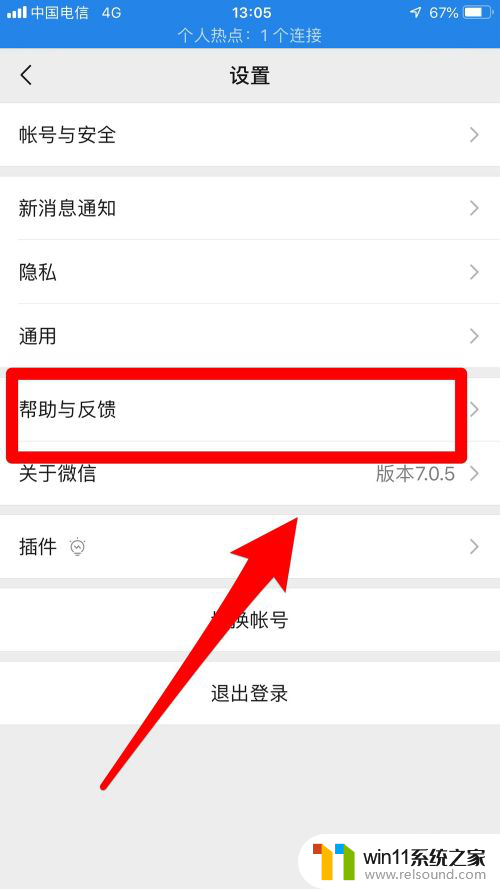
3.然后我们可以看到屏幕中间有很多热点问题,但是都不是我们需要的,怎么办呢?看右上角,有一个“工具”的图标,点它!
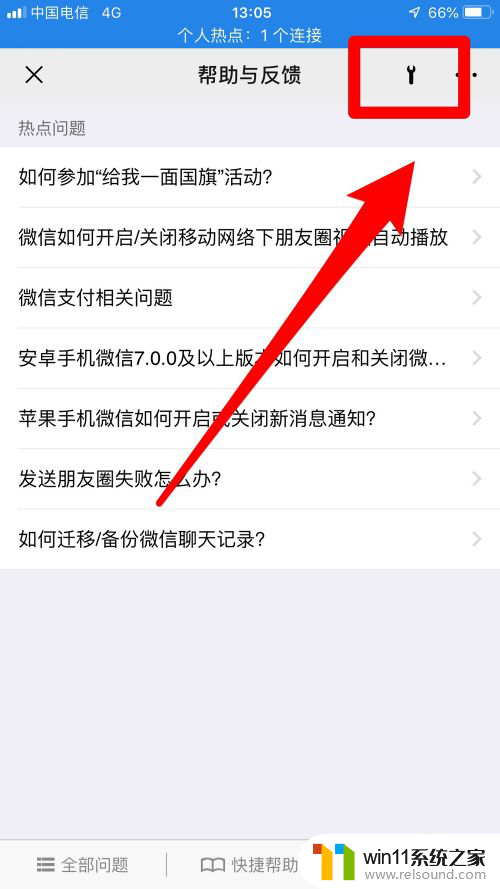
4.接下来进入“微信修复工具”界面,可以看见下方第一个选项就是“故障修复”。点击它进入,现在离成功只有一步之遥咯!
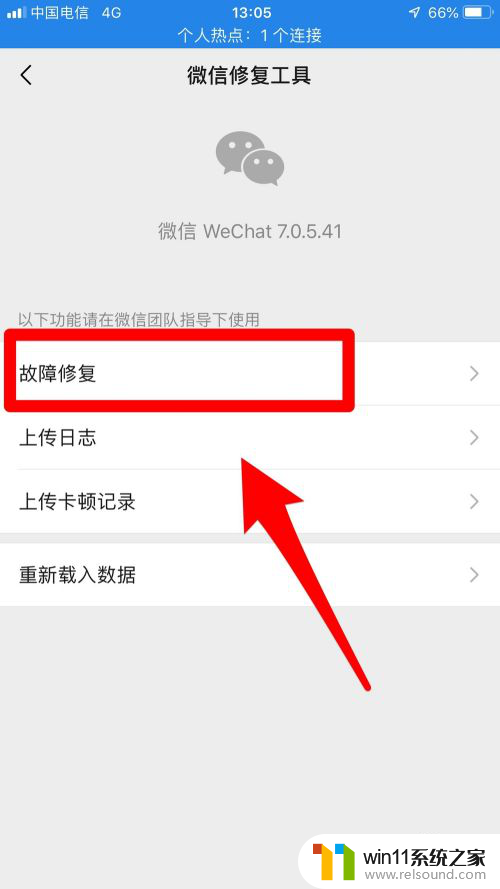
5.最后一步来咯,进入“故障修复”界面之后会看到好多选项。第一个就是“聊天记录”,也就是我们需要找到的,点击它就可以找回聊天记录啦!
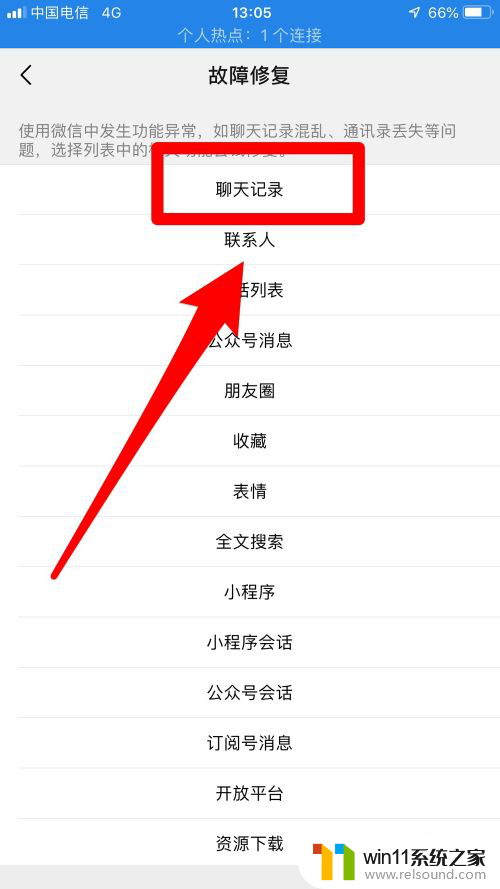
以上就是恢复微信聊天记录的全部内容,如果你遇到这种情况,可以按照以上步骤解决,操作简单快速,一步到位。